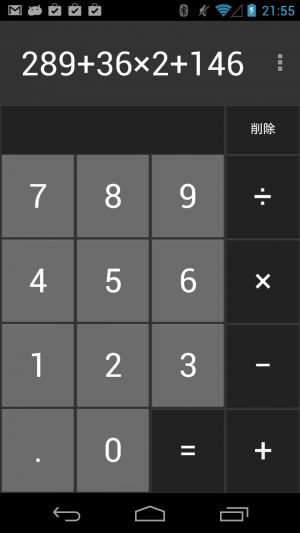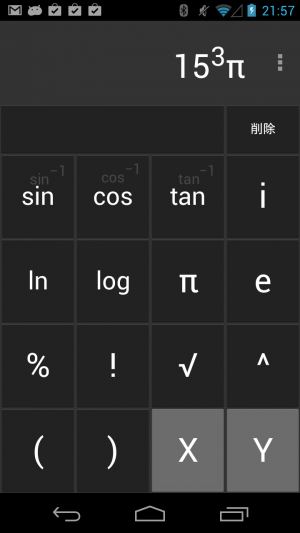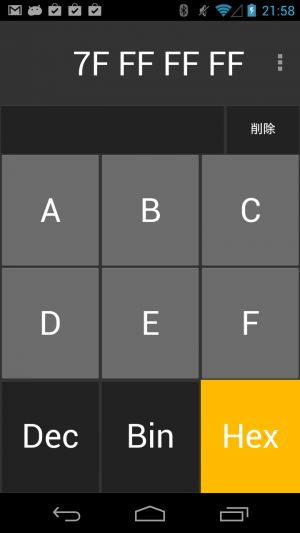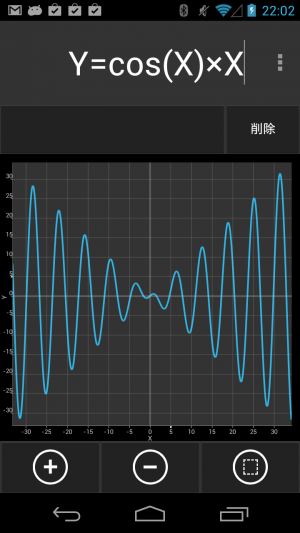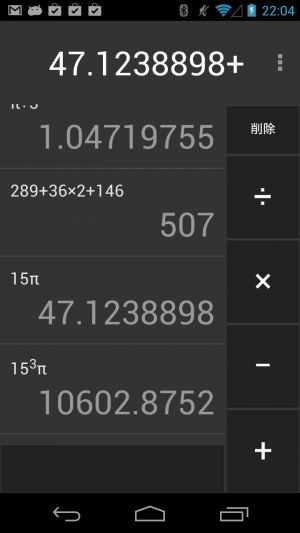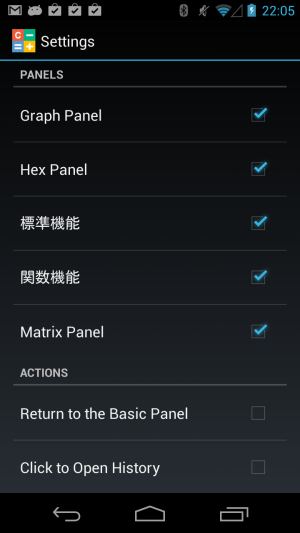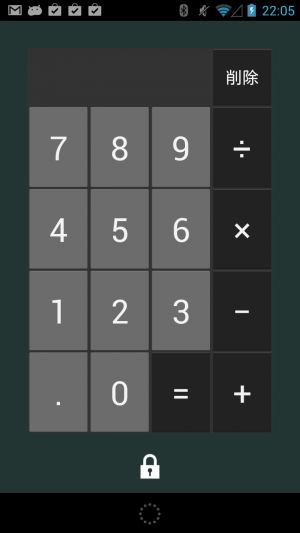多機能ながら大きなボタンで使いやすい電卓「Advanced Calculator」
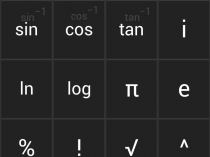
「Advanced Calculator」は、シンプルさと多機能さを両立させた電卓アプリだ。
メイン画面は0~9、+-×÷=、小数点、消去ボタンという基本的なボタンのみだが、画面を左右にフリックすることで、累乗や平方根、三角関数や対数などのボタンが並んだAdvancedパネルに切り替わる。
また、2進数や16進数の変換やグラフの描画、行列の演算などの機能を利用できるパネルも用意されている他、履歴から計算履歴を表示して過去の計算結果を利用することも可能だ。
機能は充実しているが、メイン画面は非常にシンプルで、ボタンも大きく押しやすい。普段は基本的な計算しかしないので余計なボタンは要らないが、高度な計算をしたくなることもあるかも知れないという人におすすめだ。
・Advanced Calculator – Google Play の Android アプリ
Advanced Calculatorを起動すると、このような画面が表示される。計算式を入力して「≡」を押せば、計算結果が表示されるぞ。なお、「削除」の長押しで全消去が可能だ。
画面を左にドラッグすると、累乗(^)や平方根、三角関数や対数、ネイピア数などが並んだAdvancedパネルが表示される。sin、cos、tanを長押しすると、各関数の逆となるアークサイン、アークコサイン、アークタンジェントを入力できる。
累乗などはちゃんと上付き文字で表示されるので見やすくなっているぞ。
画面を右にドラッグすると表示されるHexパネルは、2進数や16進数と10進数の変換を行える。「Hex」を選択すると、ABCDEFで16進数の9より上の数を入力可能だ。「Dec」や「Bin」を選択し直せば、基数変換が行われる。
一番左側の画面はグラフパネル。AdvancedパネルでXやYを使って入力した式のグラフが表示されるぞ。
一番右側の画面は、行列の演算を行えるパネルだ。
「削除」ボタンの左のバーを下にドラッグすると、計算履歴が表示され、選択した計算結果を入力できる。履歴を表示したままでも四則演算のボタンは使用可能。履歴表示中にメニューボタンでメニューを表示すれば、履歴の消去できるぞ。
メニューボタンで表示されるメニューの「Settings」で表示できる設定画面では、不要なパネルを非表示にしたり、細かな挙動を変更できる。
なお、ホーム画面やロック画面にウィジェットを設置する機能も用意されている。こちらは基本的な四則演算しか出来ないが、頻繁に計算を利用する人なら重宝するかも知れない。
関連記事

分類タブの縦型表示で片手でも使いやすい顔文字入力アプリ「顔文字コピー」

操作性が良くパノラマ撮影なども可能なカメラアプリ「Focal」

[Androidの基本テク]好きな歌手の動画が見れる!?YOUTUBEの使い方!

100桁までの巨大数を計算でき、三角関数やlogなどにも対応した多機能電卓「Calculator Pro」

天気に対応したスタンプ画像も送れる天気情報アプリ「天気&スタンプ」

文字を選択できないアプリでも簡単にコピーできるようにするアプリ「Universal Copy」

FireタブレットでYouTubeを見るなら「NewPipe」

LINEなどのメッセージ履歴を既読にせずに快適に閲覧できる「メッセージ通知履歴」

振動で録音停止できるボイスレコーダー「Titanium Recorder」
2014年09月19日22時08分 公開 | カテゴリー: ライフハック | キーワード:アプリ, おすすめ | Short URL
ツイート ![]()
最新記事
- 肩に乗せるだけで音に包まれる!ウェアラブルネックスピーカー!
- 枕の下に置くピロースピーカー!Bluetooth接続でスマホから音楽を流しながら寝れる!
- 腕に巻いて使えるウェアラブルスピーカー!IPX6防水で急な雨にも安心!
- ミニモバイルバッテリーの新定番!折りたたみ式のLightningコネクター搭載!
- コネクター搭載の3in1モバイルバッテリー!iPhoneもAndroidもおまかせ!
- ケーブル不要でiPhoneもApple Watchも!5000mAhの大容量モバイルバッテリー!
- TSAロック付きスーツケースベルト! 頑丈なロックフックで安心な旅行を!
- 4in1の大容量モバイルバッテリー!スマホもタブレットもゲーム機も!
- 10000mAh大容量ワイヤレスモバイルバッテリー!Apple Watchの充電も出来る!
- コンパクトな手のひらサイズ。だけど、かなりタフ!どこでも使えるバックハンガー!
- ダンボールを挿すだけ!持ち運び出来るダンボールストッカー!
- コンパクトで高品質なケーブル!6in1のユニークデザインなケーブル!
- 洗練されたシンプルなボディバッグ!自由で快適な背負い心地!
- リラックスして座りやすい座椅子!回転するのでパソコンや読書等に最適!
- ゆったりくつろげる、至福の時間!肘つき座椅子!
- 究極進化、三刀流座椅子!ソファの座り心地みたいな回転座椅子!
- 磁力で自分でまとまる!フラット平形タイプのUSB-Cケーブル!
- 首と肩がホッとする枕!首肩温め機能でじんわり温まる!
- USB-Cケーブルだけで使える!アイリスオーヤマ製の27インチモニター!
- 15000mAh大容量モバイルバッテリー!ケーブル内蔵&プラグ付き!
- iPad専用磁気充電式タッチペン!ワイヤレス充電可能なスタイラスペン!
- 寒い季節には欠かせないアイテム!ドリンクを温められるカップウォーマー!
- ワンタッチで飲み物を温められる!デスクで使うのに最適!
- 柔らかい感触!心地良いさわり心地の充電式カイロ!
- 3in1防災対策の充電式カイロ!寒い季節を心地よく、あたたかく過ごそう!
- つけたら2秒ですぐ暖かい!2個セットの充電式カイロ!
- 左の手のひらにフィット!操作しやすいのせ心地のトラックボールワイヤレスマウス!
- 大容量収納可能なビジネスリュック!充実のポケット数!
- 通勤が快適な薄型なのに大容量!ノートパソコンも安全に収納!
- シンプルで洗練されたデザイン!どんな服装にも似合うビジネスリュック!